WhatsApp di iPhone Bisa Dinonaktifkan Tanpa Mematikan Data, Begini Caranya
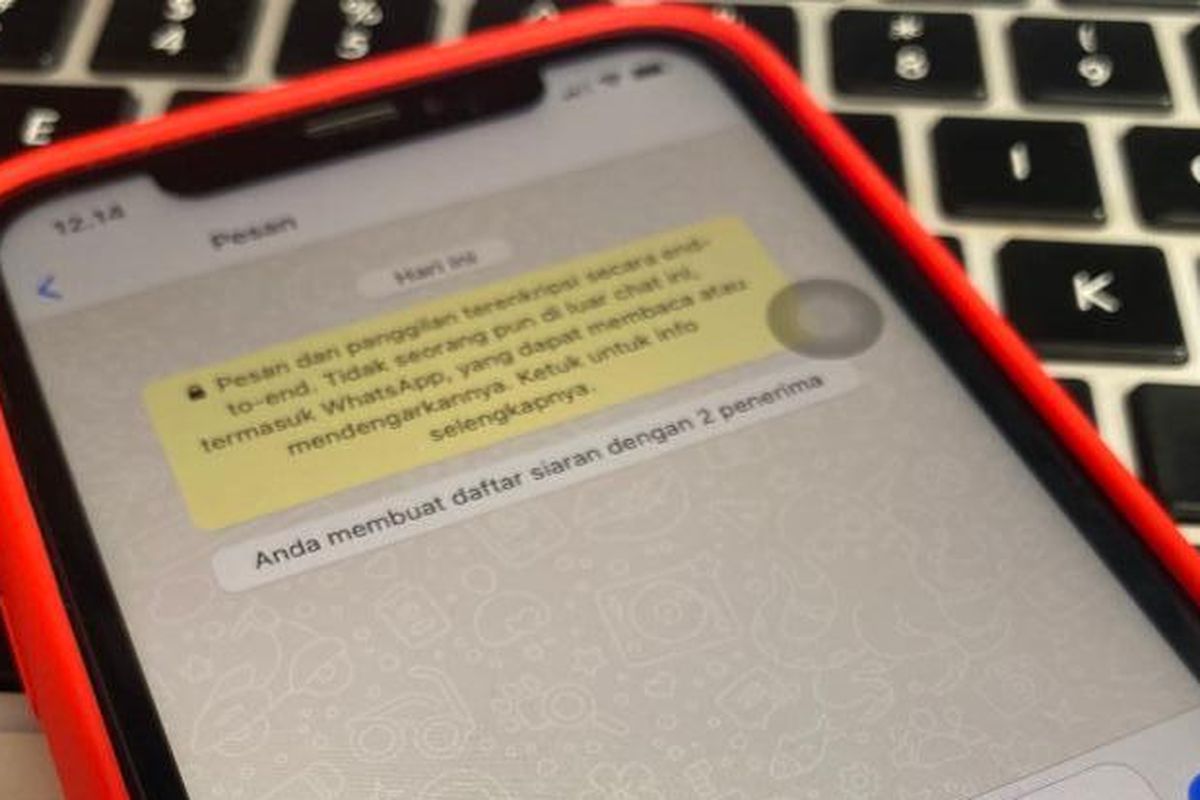
- WhatsApp kini sudah menjadi aplikasi andalan untuk komunikasi.
Pilihan tersebut cukup masuk akal mengingat WhatsApp punya beberapa fitur yang mampu mendukung kelancaran komunikasi antar pengguna, salah satunya seperti panggilan telepon dan video grup.
Baca juga: Mengapa WhatsApp Tidak Bisa Mengirim Pesan? Ini Alasan dan Cara Mengatasinya
Kendati komunikasi jadi mudah lewat WhatsApp, bukan berarti tak ada masalah di dalamnya. Kemudahan menghubungi seseorang via WhatsApp, kadang bisa jadi masalah tersendiri bagi pengguna.
Misalnya, Anda sedang berlibur atau istirahat dan tidak ingin melihat WhatsApp. Namun, notifikasi pesan atau panggilan WhatsApp dari kontak terus muncul, kendati Anda telah memberi kabar soal kondisi terkini sebelumnya.
Alhasil, notifikasi WhatsApp tersebut mungkin bakal cukup mengganggu waktu Anda. Bila tengah berada di situasi semacam ini, mungkin Anda bakal mencari cara menonaktifkan WhatsApp agar tidak bisa dihubungi.
Sementara itu, untuk menonaktifkan WhatsApp, caranya bisa berbeda-beda di tiap ponsel.
Perlu diketahui, menonaktifkan WhatsApp di sini artinya adalah membatasi fitur untuk mengirim pembaruan kabar (pesan atau panggilan) ke ponsel Anda.
Menonaktifkan WhatsApp bukan berarti menghapus akun atau aplikasinya. Lantas, apakah iPhone bisa menonaktifkan WhatsApp?
Pada dasarnya setiap ponsel saat ini telah dibekali dengan kemampuan untuk membatasi pembaruan yang dikirim aplikasi ke ponsel Anda. Jadi, menonaktifkan WhatsApp di iPhone itu sangat dimungkinkan.
Cara menonaktifkan Whatsapp di iPhone umumnya bisa dilakukan dengan mematikan sambungan data internet. Perlu diketahui, sambungan data internet di iPhone terdiri dari dua jenis, yakni koneksi WiFi dan jaringan seluler.
Untuk mematikan sambungan data internet di iPhone, caranya cukup alihkan iPhone ke mode pesawat maka koneksi WiFi dan jaringan seluler bakal mati.
Saat sambungan data internet dimatikan, WhatsApp tidak bakal bisa mengirim pembaruan ke iPhone Anda. Namun, cara ini bakal cukup mengganggu aktivitas karena Anda jadi tidak bisa mengakses aplikasi lain yang juga membutuhkan sambungan data internet.
Lalu, bagaimana cara menonaktifkan WhatsApp tanpa mematikan data di iPhone? Tenang, untuk lebih lengkapnya, simak penjelasan di bawah ini.
Baca juga: 2 Cara Reset PIN Verifikasi Dua Langkah WhatsApp, Bisa Tanpa E-mail
Cara menonaktifkan WhatsApp tanpa mematikan data di iPhone
1. Menonaktifkan notifikasi di aplikasi WhatsApp
- Buka aplikasi WhatsApp di iPhone Anda
- Klik ikon gerigi roda untuk mengakses menu pengaturan aplikasi
- Pilih opsi “Pemberitahuan”
- Geser toggle semua opsi terkait pemberitahuan ke warna abu-abu untuk menonaktifkan WhatsApp
- WhatsApp bakal berhenti untuk mengirim pembaruan ke iPhone Anda
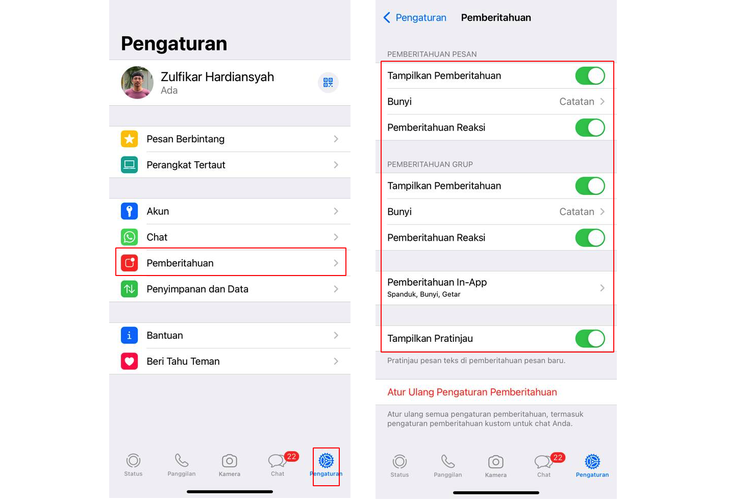 /Zulfikar Ilustrasi cara menonaktifkan WhatsApp di iPhone tanpa mematikan data
/Zulfikar Ilustrasi cara menonaktifkan WhatsApp di iPhone tanpa mematikan data2. Matikan izin notifikasi aplikasi WhatsApp di pengaturan
- Pada layar “Home” iPhone, klik ikon gerigi roda untuk mengakses menu pengaturan perangkat
- Cari dan pilih opsi “Pemberitahuan”
- Cari aplikasi WhatsApp pada daftar yang tersedia
- Klik aplikasi WhatsApp dan matikan opsi “Izinkan Pemberitahuan”
- WhatsApp bakal berhenti untuk mengirim pembaruan ke iPhone Anda.
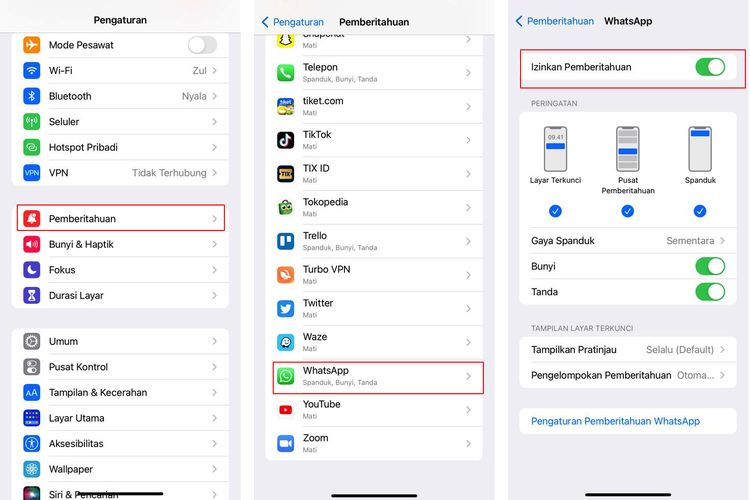 /Zulfikar Ilustrasi cara menonaktifkan WhatsApp di iPhone tanpa mematikan data
/Zulfikar Ilustrasi cara menonaktifkan WhatsApp di iPhone tanpa mematikan data3. Membatasi penggunaan data internet seluler untuk WhatsApp
- Pada layar “Home” iPhone, klik ikon gerigi roda untuk mengakses menu pengaturan perangkat
- Klik opsi “Seluler” dan cari aplikasi WhatsApp pada kolom “Data Seluler”
- Terakhir, nonaktifkan penggunaan data internet seluler pada WhatsApp dengan menggeser toggle yang ada di sebelahnya ke warna abu-abu
- Pembaruan WhatsApp tidak bakal dikirim ke iPhone hanya saat Anda menggunakan data internet seluler. Bila beralih ke WiFi maka WhatsApp akan kembali mengirimkan notifikasi.
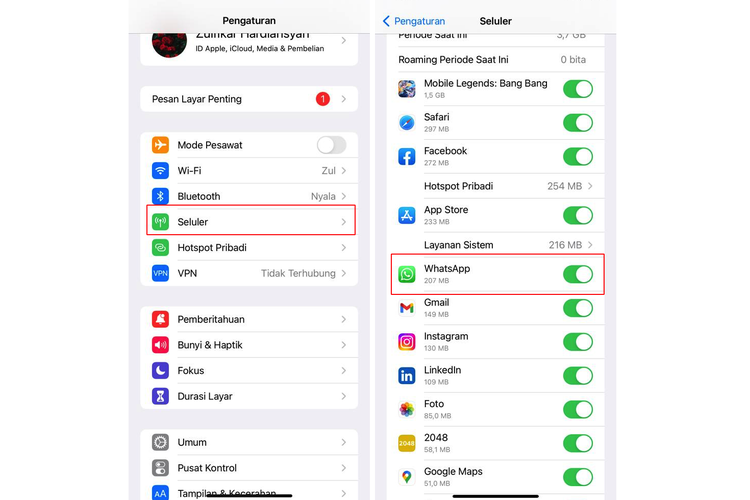 /Zulfikar Ilustrasi cara menonaktifkan WhatsApp di iPhone tanpa mematikan data
/Zulfikar Ilustrasi cara menonaktifkan WhatsApp di iPhone tanpa mematikan dataBaca juga: Cara Aktifkan Two Step Verification WhatsApp biar Gak Mudah Kena Hack
Sebagai informasi tambahan, cara di atas dijajal pada iPhone dengan versi sistem operasi iOS 15.4.1. Beda versi sistem operasi yang digunakan, mungkin bakal beda pula letak opsi dan tahapannya.
Demikian penjelasan mengenai tiga cara menonaktifkan WhatsApp tanpa mematikan data di iPhone, selamat mencoba.
Terkini Lainnya
- YouTube Shorts Tambah Fitur Editing Video untuk Saingi TikTok
- Apakah Dark Mode Bisa Menghemat Baterai HP? Begini Penjelasannya
- 3 Cara Upload File ke Google Drive dengan Mudah dan Praktis
- 7 Tips Hemat Penyimpanan Akun Google Gratis Tanpa Langganan
- 2 Cara Melihat Password WiFi di HP dengan Mudah dan Praktis
- 10 Cara Mengatasi WhatsApp Web Tidak Bisa Dibuka dengan Mudah, Jangan Panik
- Trump Beri TikTok 75 Hari Lagi, Cari Jodoh atau Blokir?
- iPad Dulu Dicaci, Kini Mendominasi
- AI Google Tertipu oleh April Mop, Tak Bisa Bedakan Artikel Serius dan Guyonan
- iOS 19 Rilis Juni, Ini 26 iPhone yang Kebagian dan 3 iPhone Tidak Dapat Update
- Intel dan TSMC Sepakat Bikin Perusahaan Chip Gabungan di AS
- 10 Bocoran Fitur iPhone 17 Pro, Modul Kamera Belakang Berubah Drastis?
- Cara Melihat Password WiFi di iPhone dengan Mudah dan Cepat
- Kenapa Tiba-tiba Ada SMS Kode Verifikasi di HP? Begini Penyebabnya
- Ketik Kata Ini di Google dan Fakta Menarik yang Jarang Diketahui Bakal Muncul
- Bocoran Hasil Benchmark Samsung Galaxy Z Flip4, Seberapa Kencang?
- Bug di AppGallery Huawei, Aplikasi Berbayar Bisa Di-download Gratis
- 2 Cara Upload Video ke YouTube lewat HP dan Laptop dengan Mudah
- Laptop Acer Swift 3 "OLED" Resmi Meluncur, Harga Rp 13 Jutaan
- Tabel Spesifikasi dan Harga Redmi 10A di Indonesia